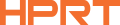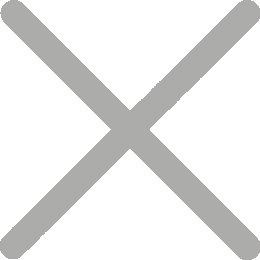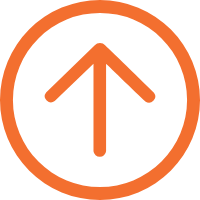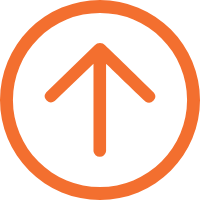Kako da štampa štampaè Barcode
Uvedenje Stickera
Lijepnik je neka vrsta samostalne etikete. Sirovina je uglavnom napravljena od filma ili papira. Obièno ima adhesiv na leðima i štiti se silikonski papir.
Danas u Kini, samopouzdane etikete su uglavnom napravljene tehnologijom obučenja. Napravljene su etikete od PSA (osjetljivog pritiska adhesiva) koji se obrađuju štampanjem, rezanjem, itd.
Samostalne etikete mogu da se zaslone na površini predmeta. Većina njih su tragovi i naljepnici. Često se koriste kao etikete hrane, skale etikete, kosmetičke barkode, elektronske etikete proizvoda itd. I štampar koji se koristi za štampu ovakve etikete je štampar štampanja barkoda.
Kako da štampaju etikete Stickera sa direktnim termalnim štampaè
Direktni termalni štampači ne trebaju reblove, kartonske kartice itd. Trebaju samo termalne etikete ili termalne papire. Koristenje termalnih štampača za štampu štampanja štampanja barkoda može smanjiti ukupnu cijenu. Stoga je veoma često koristiti termalne štampače za štampu štampanja barkoda.
Da biste koristili direktni termalni štampar za štampu etiketa barkoda, morate koristiti termalne etikete kao štampni medij. Glava termalnog štampača kontaktira izravno papir termalne etikete, a onda se supstance na papiru termalne etikete zagrijavaju što uzrokuje hemijsku reakciju. I konačno, postižeći učinak slikanja i boje.
Kako urediti etikete Barcode
Kada kupite štampač, obično će proizvođa č pružiti softver za editiranje etiketa za vas da dizajnirate etikete. Možete dodati i urediti barkode, tekst, logos, ne. U softveru. Ovde ćemo predstaviti zajednički urednik etiketa, BarTender Ultralite.
Prvo, morate skinuti aplikaciju BarTender Ultralite. Posle ovoga možete početi editirati sadržaj etiketa:
1. Kliknite na ikonu barkoda da bi stvorili barcode;
2. Izaberite tip stila barkoda i kliknite na "Izaberite";
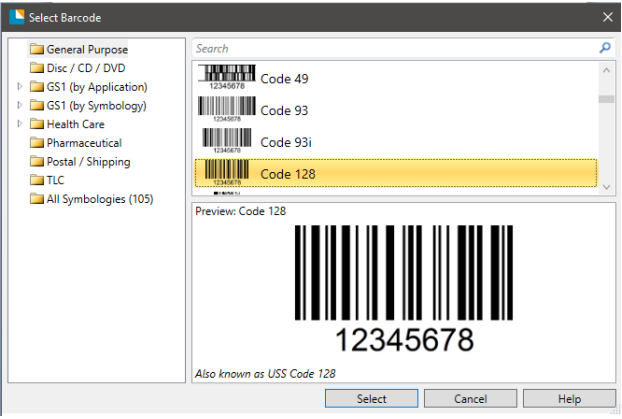
3.Kliknite na praznicu sa levim dugmom na mišu da biste pokazali šifru.
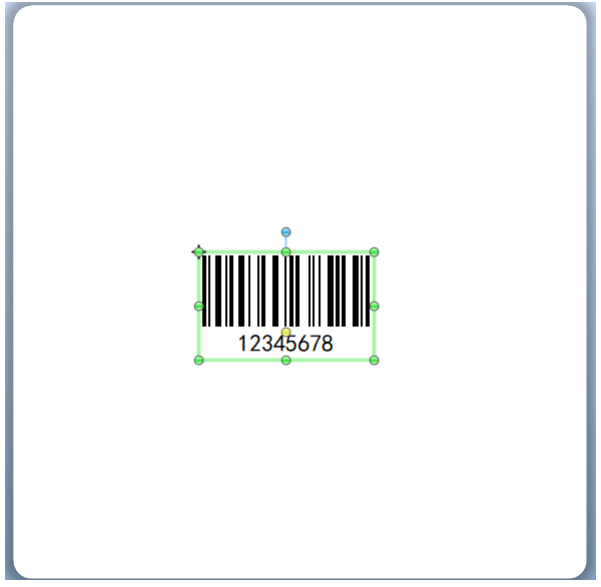
4. Dvostruko kliknite šifru za redikciju formata barkoda. Možete postaviti parametre kao što su fonti, tekstni format, granica itd. Nakon završetka relevantnih nastavka, kliknite na "Zatvorite";
5. Kliknite na ikonu teksta i ukljuèite novi tekst;
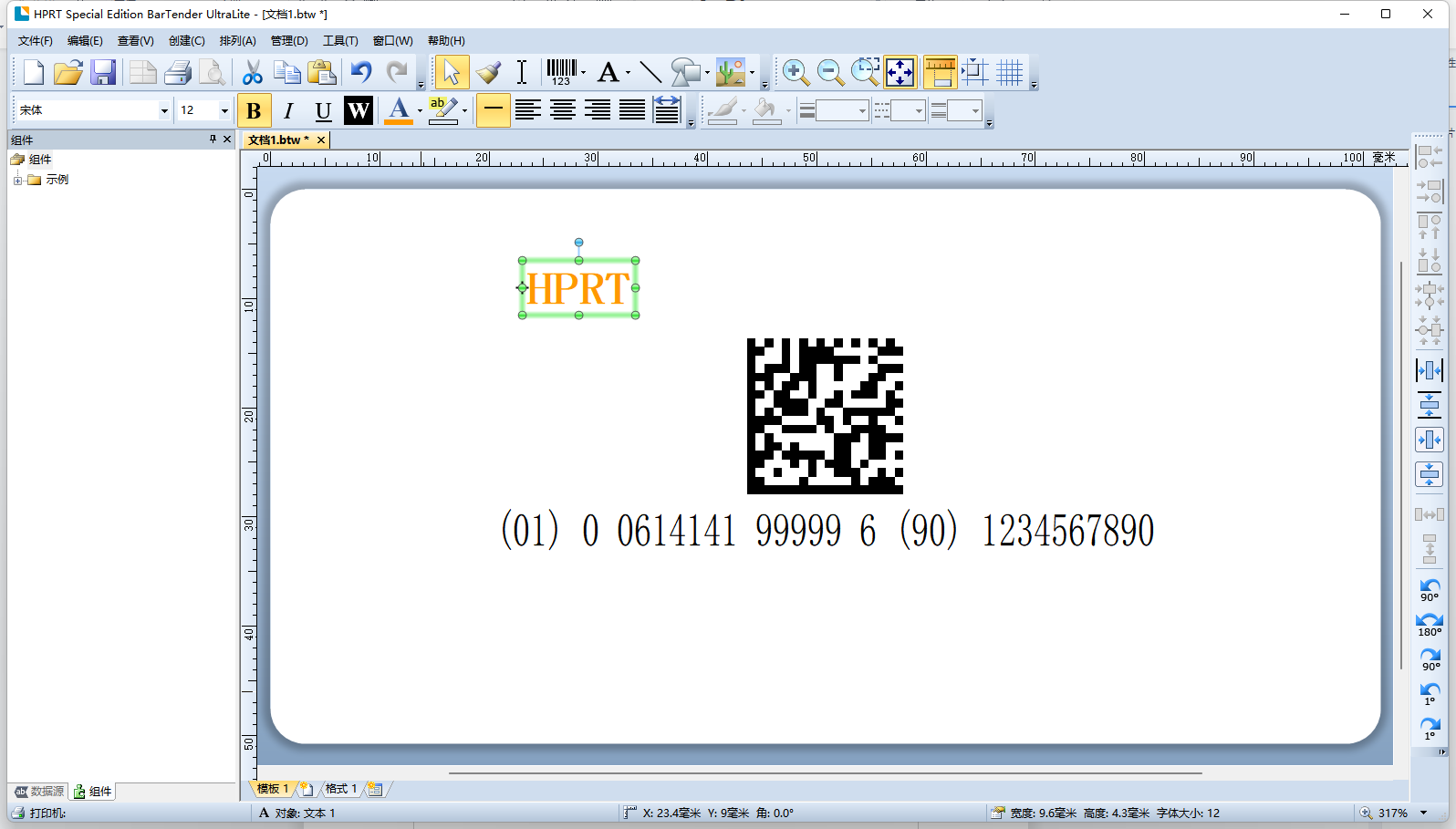
6. Lijevi klik na praznu stranicu, upiši potrebni tekst i postavi tekst u statusnoj listi;
7. Kliknite na ikonu slike, zatim uredite slike;
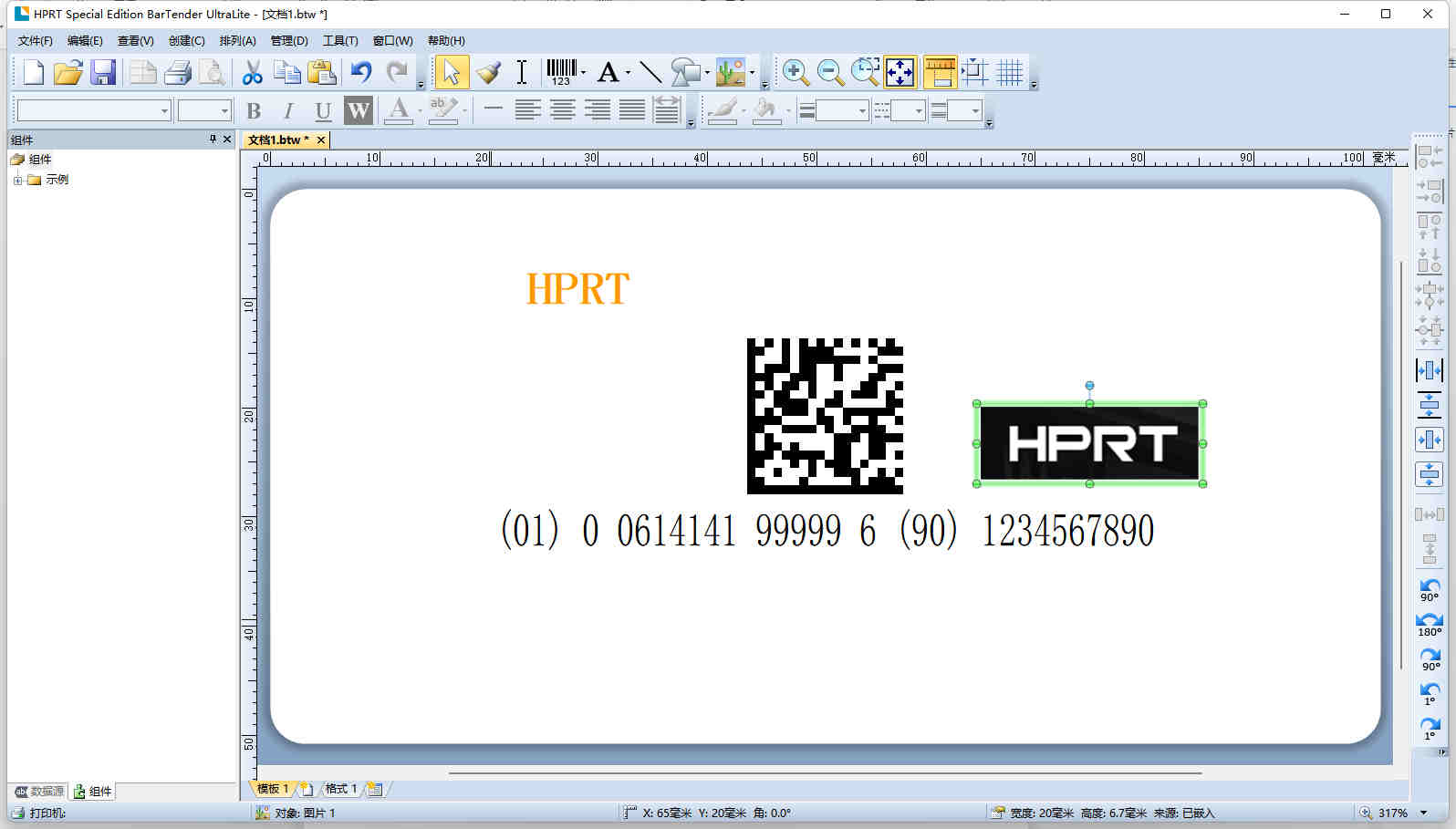
8. Prilagodite veličinu slike povlačenjem granice;
9. Pomerite elemente slike i napišite editirane etikete;
10. Klikni na "Sačuvaj" kada se sve uredbe završe, a zatim odaberi "Fajl" i klikni na "tiskaj". editirana etiketa će biti štampana.
HPRT je profesionalni R.-D i proizvođa č štampača barkoda. Ako imate pitanja o štampačima barkoda, ostavite nam poruku. Obezbedićemo vam profesionalne rešenja štampa.